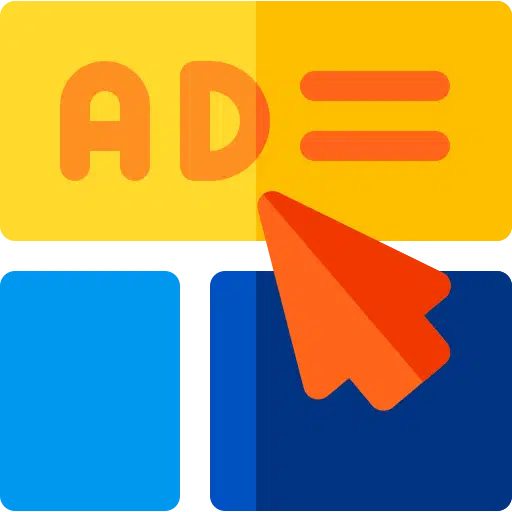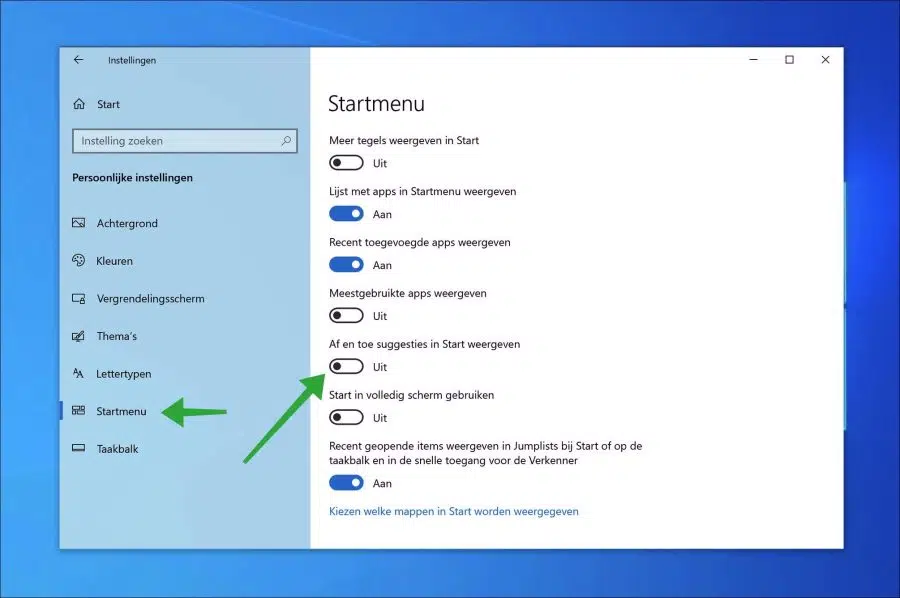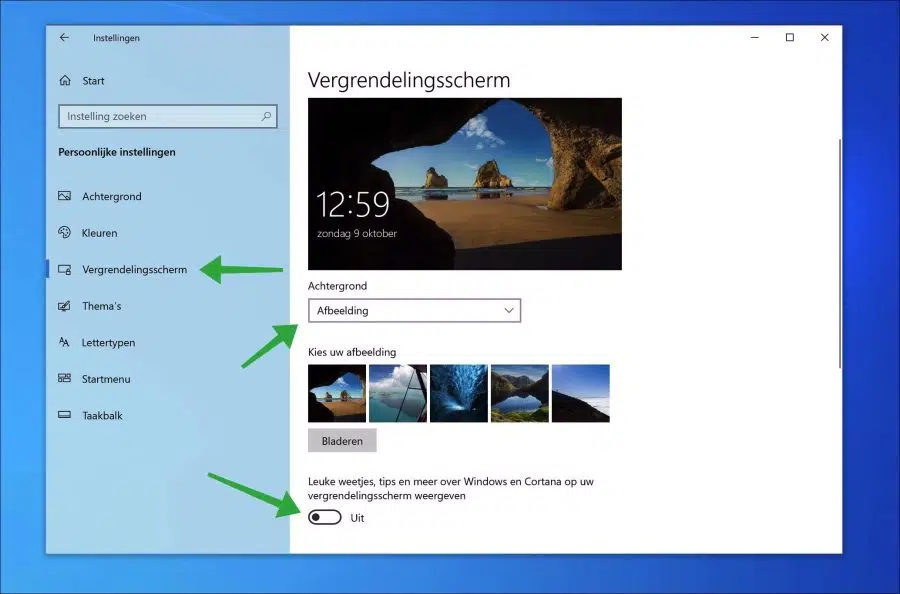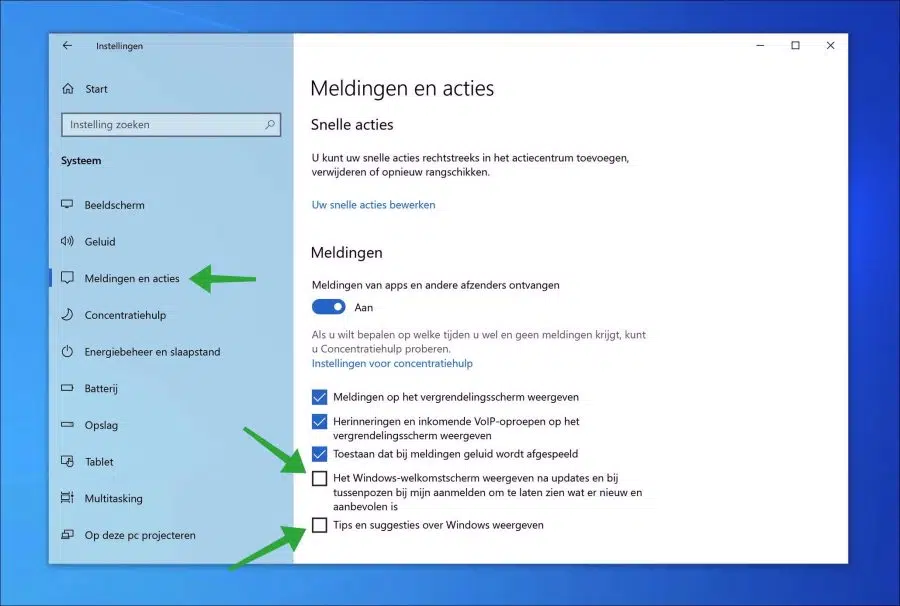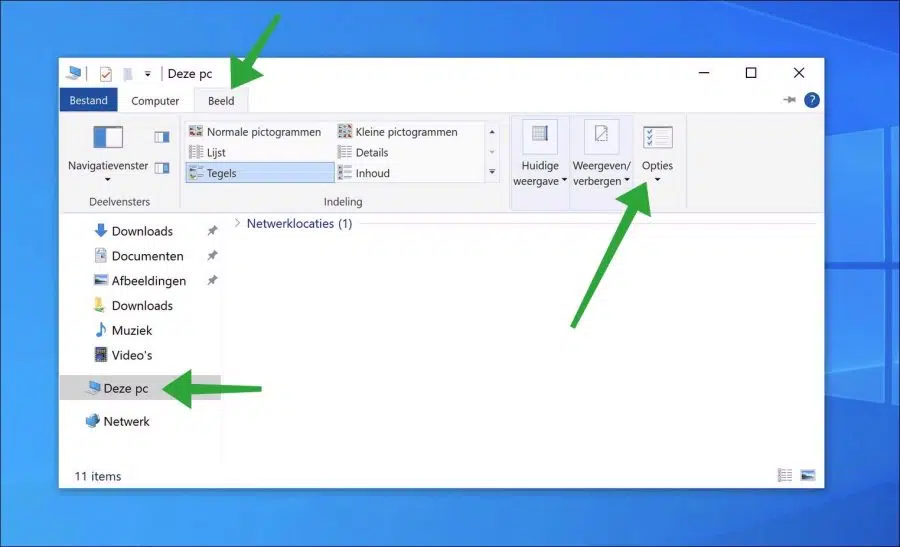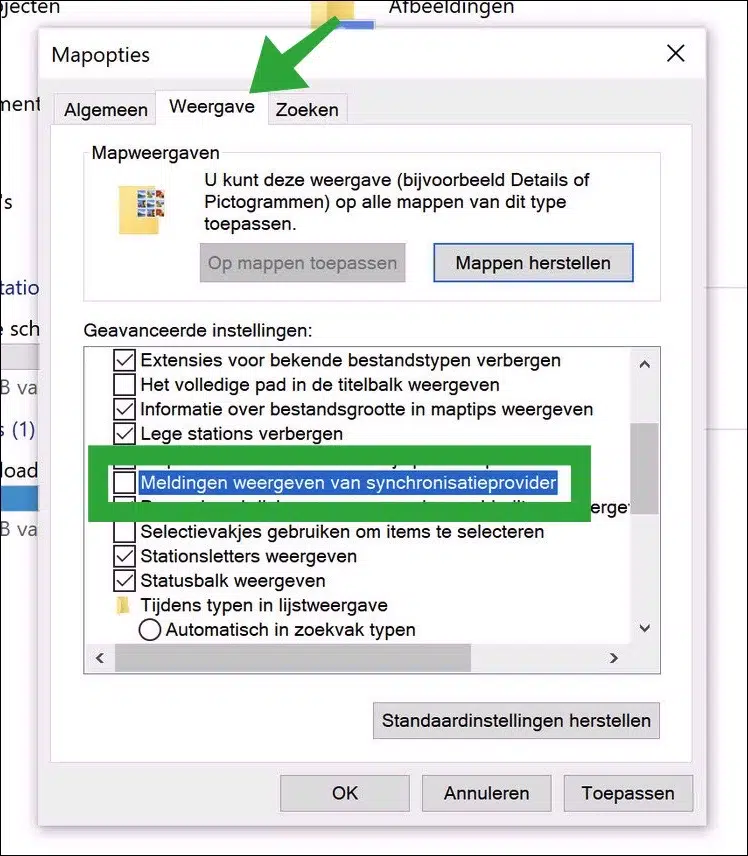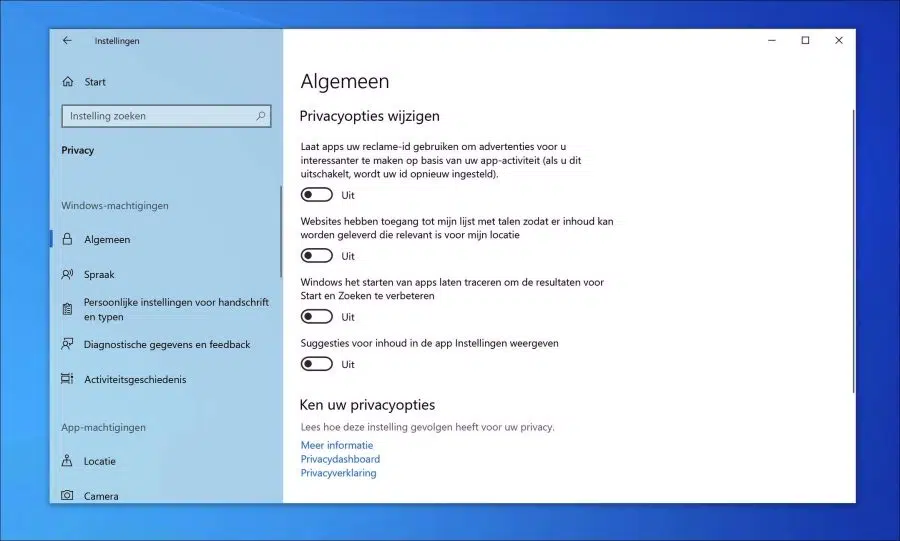यदि आप Windows 10 का उपयोग करते हैं, तो Microsoft उत्पादों या सेवाओं के विज्ञापन दिखाए जाएंगे। आप इस विज्ञापन को मुख्यतः सुझावों के रूप में अक्षम कर सकते हैं।
विंडोज़ 10 में दिखाया गया विज्ञापन कई क्षेत्रों में प्रदर्शित होता है। ऐसे होता है विज्ञापन इसमें दिखाया जाता है प्रारंभ मेनू, क्रिया केंद्र, लॉक स्क्रीन पर, या इसके माध्यम से Cortana.
यदि आप अब विंडोज 10 में माइक्रोसॉफ्ट के विज्ञापन या विज्ञापन नहीं देखना चाहते हैं, तो आप निम्नानुसार प्रत्येक घटक के लिए विज्ञापन अक्षम कर सकते हैं। इस तरह से ये कार्य करता है।
विंडोज़ 10 में माइक्रोसॉफ्ट विज्ञापन अक्षम करें
Microsoft सुझाव प्रदर्शित करता है प्रारंभ मेनू. इन सुझावों में अन्य Microsoft उत्पादों के विज्ञापन शामिल हो सकते हैं।
स्टार्ट मेनू में इन सुझावों को अक्षम करने के लिए, स्टार्ट बटन पर राइट-क्लिक करें। फिर मेनू में "सेटिंग्स" पर क्लिक करें। सेटिंग्स में, "व्यक्तिगत सेटिंग्स" पर क्लिक करें और फिर "स्टार्ट मेनू" पर क्लिक करें।
फिर "कभी-कभी स्टार्ट में सुझाव दिखाएं" विकल्प को अक्षम करें।
लॉक स्क्रीन में विज्ञापन अक्षम करें
लॉक स्क्रीन "विंडोज़ स्पॉटलाइट" के माध्यम से सुझाव भी देती है। इन सुझावों में Microsoft उत्पादों के बारे में मज़ेदार तथ्य, युक्तियाँ और बहुत कुछ शामिल हैं।
"व्यक्तिगत सेटिंग्स" में "लॉक स्क्रीन" पर क्लिक करें। फिर अपने वॉलपेपर के रूप में एक छवि का चयन करें और "अपनी लॉक स्क्रीन पर विंडोज़ और कॉर्टाना के बारे में मज़ेदार तथ्य, युक्तियाँ और बहुत कुछ दिखाएँ" को अनचेक करें।
टास्कबार और एक्शन सेंटर में विज्ञापन अक्षम करें
टास्कबार और एक्शन सेंटर का उपयोग विंडोज़ के बारे में सुझाव और सुझाव प्रदर्शित करने के लिए भी किया जाता है। आप विज्ञापन टास्कबार, एक्शन सेंटर आदि में देख सकते हैं अधिसूचनाओं को निम्नानुसार अक्षम करें.
"सेटिंग्स" में "सिस्टम" पर क्लिक करें। फिर "सूचनाएँ और गतिविधियाँ" पर क्लिक करें। सूचनाओं और कार्रवाइयों में, निम्नलिखित विकल्पों को अक्षम करें।
- विंडोज़ स्वागत स्क्रीन अपडेट के बाद प्रदर्शित करें और बीच-बीच में मुझसे पूछते रहते हैं कि क्या नया और अनुशंसित है।
- विंडोज़ के बारे में युक्तियाँ और सुझाव देखें।
विंडोज़ एक्सप्लोरर में विज्ञापन अक्षम करें
सिंक प्रदाताओं के नोटिफिकेशन का उद्देश्य आपकी मदद करना है, जो आप कर सकते हैं या नई सुविधाओं के बारे में सरल जानकारी और सुझाव प्रदान करते हैं जिन्हें आप विंडोज 10 के साथ बेहतर अनुभव के लिए आज़मा सकते हैं। ये "विज्ञापन" विंडोज एक्सप्लोरर में दिखाई देते हैं और आप इसे अक्षम कर सकते हैं निम्नलिखित तरीके से।
विंडोज़ एक्सप्लोरर खोलें। "यह पीसी" पर क्लिक करें। फिर रिबन में "देखें" पर क्लिक करें और फिर "विकल्प" पर क्लिक करें।
फ़ोल्डर विकल्पों में, "डिस्प्ले" पर क्लिक करें और फिर "सिंक प्रदाताओं से सूचनाएं दिखाएं" विकल्प को अनचेक करें। अप्लाई और ओके पर क्लिक करें।
विंडोज़ 10 में वैयक्तिकृत विज्ञापन अक्षम करें
Microsoft वेबसाइटों पर वैयक्तिकृत विज्ञापन, जिन्हें लक्षित विज्ञापन भी कहा जाता है, इस आधार पर चुने जाते हैं कि आप कौन हैं, जिससे वे आपकी रुचि के अनुसार अधिक प्रासंगिक हो जाते हैं। आप इन वैयक्तिकृत विज्ञापनों ("विज्ञापन") आदि को भी अक्षम कर सकते हैं।
सेटिंग्स खोलें. सेटिंग्स में “पर क्लिक करें”निजता“. फिर निम्नलिखित विकल्पों को अक्षम करें।
- आपकी ऐप गतिविधि के आधार पर विज्ञापनों को आपके लिए अधिक दिलचस्प बनाने के लिए ऐप्स को आपकी विज्ञापन आईडी का उपयोग करने दें (इसे अक्षम करने से आपकी आईडी रीसेट हो जाएगी)।
- वेबसाइटें मेरे स्थान से संबंधित सामग्री वितरित करने के लिए मेरी भाषाओं की सूची तक पहुंच सकती हैं।
- प्रारंभ और खोज परिणामों को बेहतर बनाने के लिए विंडोज़ ट्रैक ऐप लॉन्च करें।
- में सामग्री के लिए सुझाव सेटिंग ऐप वीरगेवेन.
यह भी पढ़ें: Windows 11 में सभी Microsoft विज्ञापन अक्षम करें।
मैं आशा करता हूं कि इससे आपको मदद मिली होगी। पढ़ने के लिए आपका शुक्रिया!